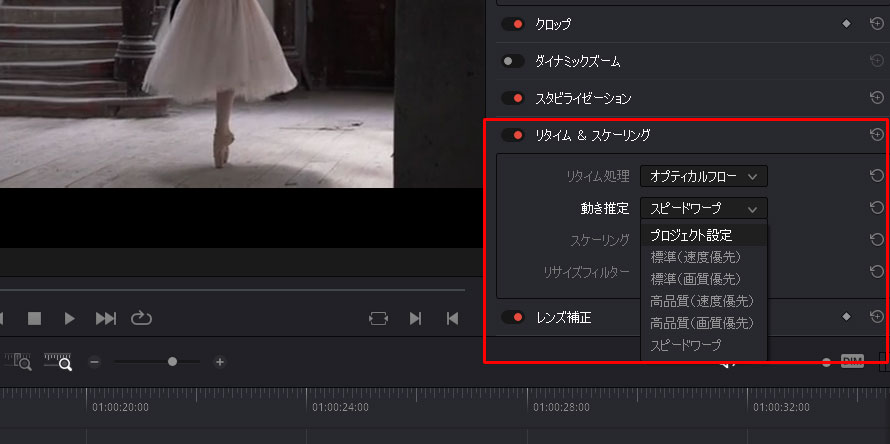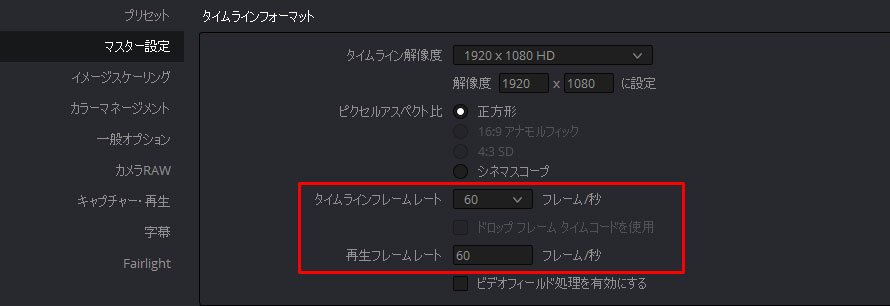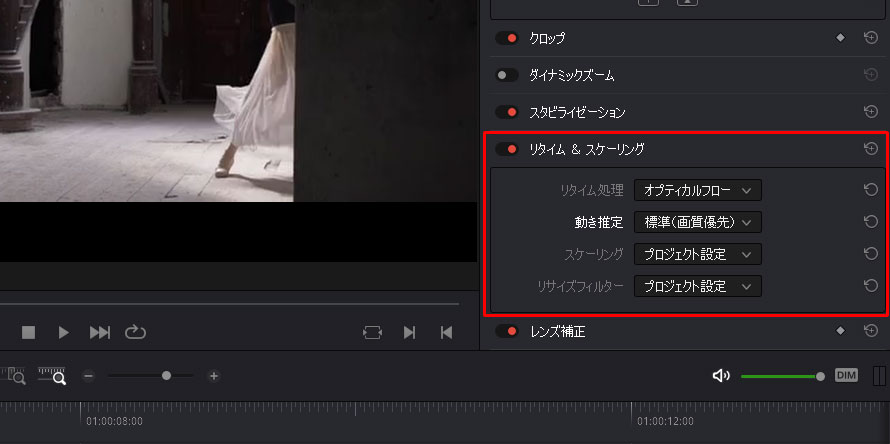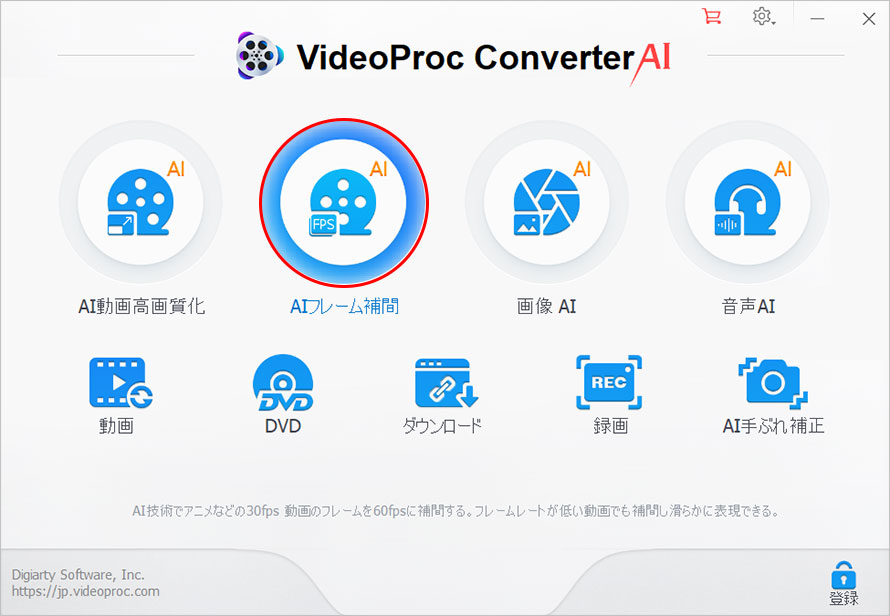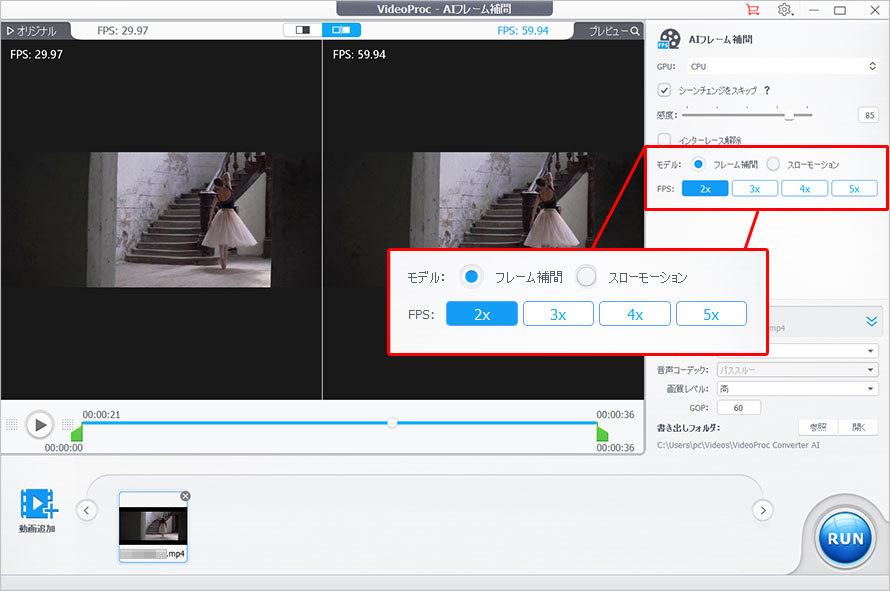DaVinci Resolveでフレーム補間を行う方法!映像を自然で滑らかに

DaVinci Resolveのフレーム補間機能を使えば、カクカクした動画でも動きを滑らかに見せることができます。
今回は、DaVinci Resolveでフレーム補間の基本操作から、動画を60FPS化する方法までをわかりやすく解説します。
この記事を参考に、DaVinci Resolveで滑らかな映像を作成することができるようになりましょう。
DaVinci Resolveのフレーム補間とは
フレーム補間とは、既存のフレームの間に新しいフレームを生成し、映像の動きをより滑らかに見せる技術です。フレームが欠落している箇所を補完したり、フレームレートを変換したりする際によく使われます。特に、スポーツやアクションなど動きの激しい映像で効果を発揮し、より自然でリアルな映像表現が可能になります。
DaVinci Resolveでフレーム補間を行うには、「オプティカルフロー(Optical Flow)」機能を利用して、AIによる高度なフレーム補間が可能でDaVinci Resolveで滑らかな映像を作成することができます。
オプティカルフロー(Optical Flow)は、人工知能を活用して動画内のオブジェクトの動きを解析し、フレーム間のピクセル移動を推定して新しいフレームを生成する技術です。ただし、高精度な解析を行うため、処理負荷が高く、レンダリングに時間がかかる点には注意が必要です。
DaVinci Resolveでフレーム補間を行う手順
ここからは、「オプティカルフロー」機能を利用して、DaVinci Resolveでフレーム補間を行うための具体的な方法を紹介します。
- 1. エディットページで、フレーム補間したいビデオクリップをタイプラインにドラッグ&ドロップします。
- 2. 画面右上の「インスペクタ」を開き、「リタイム&スケーリング」を展開します。
- 3. 「リタイム処理」で「オプティカルフロー」を選択します。

4. 「動き推定」から、以下のオプションから必要に応じて選択します。
- • 標準(速度優先)
- • 標準(画質優先)
- • 高品質(速度優先)
- • 高品質(画質優先)
- • スピードワープ
動画の速度を変更して滑らかなスローモーションを作成したい場合は、「スピードワープ」の使用がおすすめです。
- 注意点:
- 「スピードワープ」機能はDaVinci Resolve Studio(有料版)でのみ使用可能です。無料版でも一時的に使用可能ですが、書き出し時に透かしが入ります。
- また、PCへの負荷が増え、処理も遅くなりやすいため、快適に使用するには高性能なPC環境が推奨されます。
DaVinci Resolveのフレーム補間機能を活用すれば、低フレームレートの動画を60FPSに変換して、より滑らかで高品質な映像に仕上げることができます。
DaVinci Resolveで動画を60FPS化するための設定手順は次の通りです。
- 1. 画面上部メニューの「ファイル」→「プロジェクト設定」の順にクリックします。
-

- 2. 「マスター設定」設定タブで「タイムラインフレームレート」と「再生フレームレート」を「60フレーム/秒」に設定して、「保存」をクリックします。
- 3. メディアプールに60FPS化したい動画を読み込み、エディットページのタイムラインにドラッグ&ドロップします。
- 4. 「クリップのフレームレートと現在のプロジェクト設定のフレームレートが一致していません。」というメッセージが表示されたら、「変更しない」を選択します。
-

- 5. 「インスペクタ」パネルで「リタイム&スケーリング」を展開して、「リタイム処理」を「オプティカルフロー」、「動き推定」を「標準(画質優先)」に設定します。
以上の設定を行うことで、DaVinci Resolveで動画を60FPSに変換し、より滑らかで自然な映像に仕上げることができます。
初心者でも簡単にフレーム補間ができる方法
DaVinci Resolveでフレーム補間を行うには、シーンに応じて各種パラメータを細かく調整する必要があります。特に動きの激しい映像では、アーティファクトや歪みが発生しやすいため、初心者には扱いが難しい場合があります。
より簡単に動画のフレームレートを変換して、滑らかな再生を実現にしたい場合は、VideoProc Converter AIのような高機能な動画処理ソフトがおすすめです。
VideoProc Converter AIは、最新のAI技術を活用した高度なフレーム補間アルゴリズムを搭載しており、専門知識がなくても低フレーム動画を60FPSや120FPSに変換して、動きのカクつきやぎこちなさを補正できます。
DaVinci Resolveのフレーム補間機能と比較して以下の点で優れています。
- ▶ 激しい動きでもアーティファクトが発生しにくい
- ▶ アニメ、実写、スポーツなど多様な動画タイプに対応
- ▶ GPUアクセラレーションによる高速処理で作業時間を大幅に短縮
- ▶ 初心者でも扱いやすい、直感的なインターフェース
- ▶ MP4/3GP/MOV/TSなど多様なファイル形式対応
それでは、VideoProc Converter AIを使用して動画をフレーム補間する方法を詳しく紹介します。手順は以下の通りです。
- 1. VideoProc Converter AIを起動し、トップ画面の「AIフレーム補間」をクリックします。
-

- 2. 「動画追加」をクリックするか、フレーム補間したい動画ファイルをドラッグ&ドロップしてソフトに読み込みます。
- 3. 画面の右側パネルで「フレーム補間」にチェックを入れてから、「FPS」で補間したいフレームの倍率を設定します。
-

- 例えば、元動画が30FPSに場合、「2x」を選択すると60FPSに変換されます。
- 4. 設定が完了すると、「RUN」をクリックして動画を書き出します。
以上が、VideoProc Converter AIでフレーム補間する方法です。
なお、VideoProc Converter AIは画質の悪い動画を高画質化する機能も備えているので、画質向上に興味のある方はぜひ試してみてください。
まとめ
以上、DaVinci Resolveでフレームレート補間する方法について解説します。実際に手を動かしながら練習を重ねることで、プロ並みに自然で滑らかな映像を作成することができようになります。
ただし、DaVinci Resolveの操作はやや複雑なため、初心者の方にはVideoProc Converter AIのような、AIを活用したフレーム補間ソフトがおすすめです。
直感的な操作で高品質な映像が簡単に作成できるので、DaVinci Resolveのフレームレート補間設定に悩んでいる方は、ぜひ一度試してみてください。